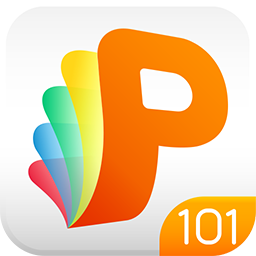
101教育ppt手机版
v2.1.3.6 安卓版大小:168.8M语言:中文
类别:教育学习系统:Android
立即下载0
16
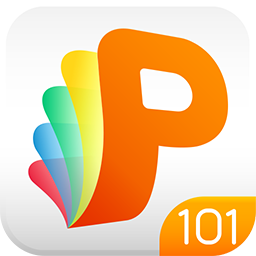
大小:168.8M语言:中文
类别:教育学习系统:Android
立即下载0
16
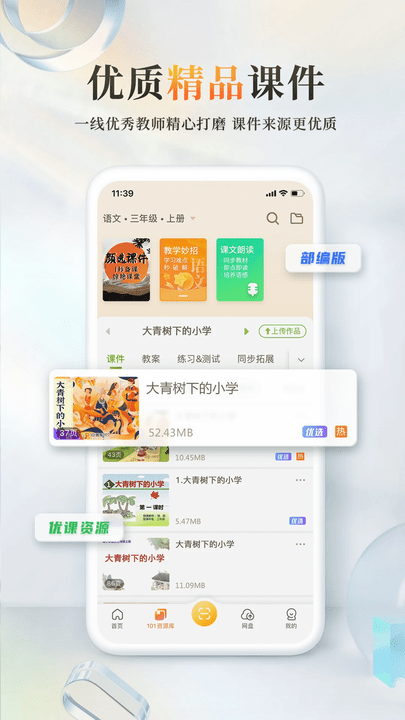
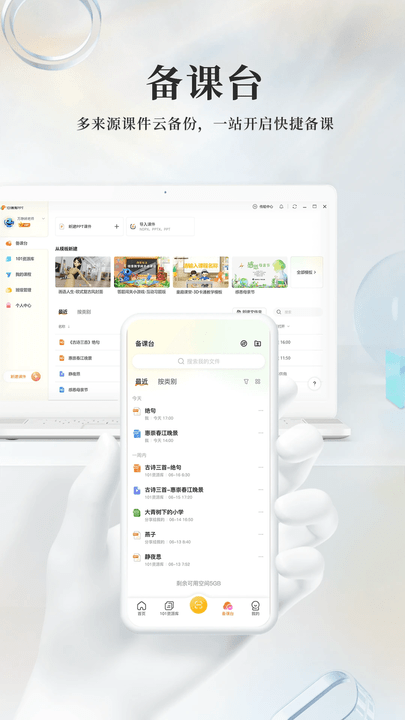
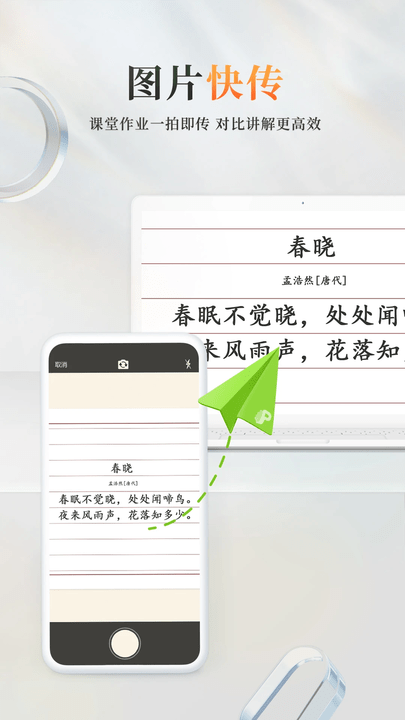
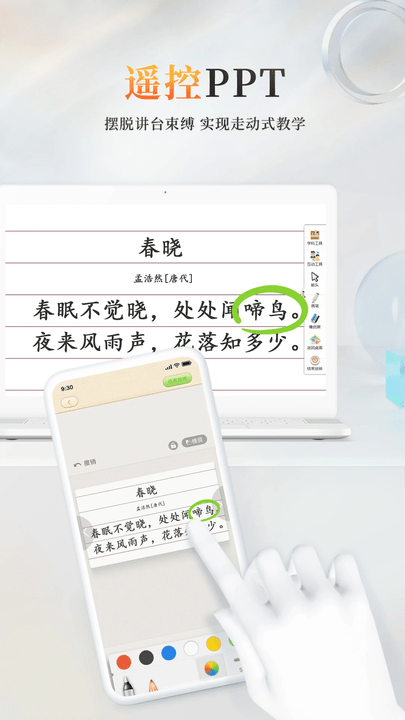
101教育ppt手机版是专为教师用户打造的ppt软件。该平台有着海量优质的教育ppt文件可以下载使用。基本包含小,初,高中等等阶段的课程。跟随教科书的ppt文件也有包含。让教师不需要备课也可以轻松跟随ppt进行教学,提升教学效率的同时还可以让课堂更加生动。
101教育PPT,口袋里的教学资源百宝箱,老师们的备授课助手。课堂上,手机端和电脑端配合使用,远程遥控PPT课件;课堂外,手机端里丰富的PPT课件、微课等资源以及便捷的录课功能,让备课不受时间、地点限制。
1、移动教学
支持手机端App与PC端连接交互,老师实时掌控课堂,讲台讲授、学生巡查两兼顾,达到在教师任一位置轻松掌控课堂的效果;
2、课堂互动
突破传统的PPT展示,老师可以通过图片快传、视频快传、鼓励等操作营造完美课堂气氛,使课堂独具匠心;
3、简单易用
扫描PC端上的二维码,即可连接使用;
4、提供学科工具
针对性的学科工具,为学生提供抽象概念和可视化实物之间的媒介,帮助学生理解掌握知识。
5、多对一
多台手机设备连接时可帮助教师实现公开课远程预览课件内容,教学研究时多老师共同演讲操作统一PPT课件的效果。
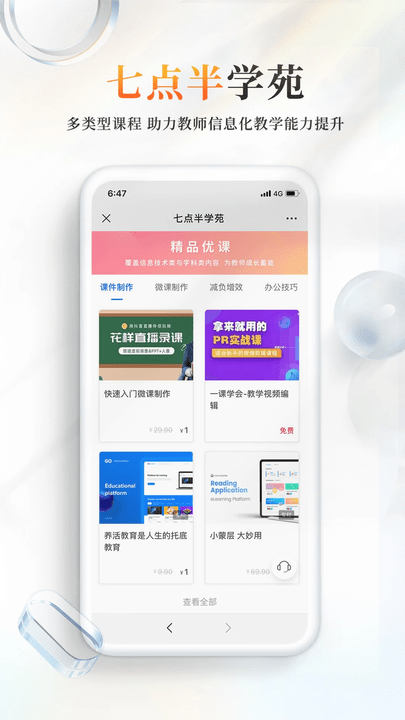
1、【海量资源,丰富教材,满足全年段教学教辅需求】
为老师提供 范例课件、图片、音频、动画 等素材资源。
2、【多元互动趣味多,授课空间更灵活】
为老师提供计算器、互动激励、画笔、橡皮擦等工具帮助老师实时掌控课堂。
3、【个性定制,随时随地学习】
提供个人网盘,老师可根据自己喜好存储和调用各种教学素材。
PPT遥控器:远程控制PPT课件,摆脱讲台束缚
101资源库:内含课件、教案、微课、多媒体等资源,支持查看、下载、分享
七点半学苑:信息化教学能力充电站,集合微课制作、课件制作等课程
手机录课:本地演示PPT课件,配合录屏,生成微课视频
资源成果共享:上传个人课件、教案、微课,分享感悟、成果,资源人人共享
图片快传:课堂上拍摄学生作业,即拍即传至大屏,全班同学都能看清
1、备授课一体化,方便教师在PC端或一体机上使用。
2、教学资源与课程章节高度匹配,选择课程章节后自动匹配本课所需教学资源。
3、沿用传统PPT功能,完美支持PPT文件,不改变教师操作及授课方式。
4、手机设备移动操控,授课操作区域变大。
5、云资源调用更简单方便,资源涵盖跨度及范围广。
101教育ppt手机版怎么导出课件?
首先,打开101教育PPT,点击上方的“保存”或“另存为”选项将课件进行导出,只需要选择合适的路径进行保存即可
当你的电脑中没有U盘等便携式存储设备时,则可以利用网盘功能将课件进行备份上传,避免课件的丢失,单击“我的网盘”即可进入到网盘界面
点击”我的网盘”,在弹出的对话框中,点击“上传文件”选项,即可将之前导出的课件进行上传,我们就可以将ppt导出了。
101教育ppt怎么录制微课?
第一步:打开101教育PPT。
第二步:在*下方工具栏里找到“我的”,在该页面中的“工具栏”里找到“录制微课”,点击进去。
第三步:在文档中选择要录制的课件,并打开。
第四步:软件会提示,我们这里点击立即开始。
第五步:在页面左上角会看到“结束放映”,说明系统已经在录制了,我们就可以开始讲解了,系统会记录我们的声音和手机界面。在右上角的“工具箱”里的铅笔就可以对课件进行绘制。
第六步:录制完毕后点击结束放映,在“我的录制”里面就可以看到我们刚刚录制的微课了,点击播放即可。
1、在本站免费下载这款软件,登录后选择你所需要的的教材。
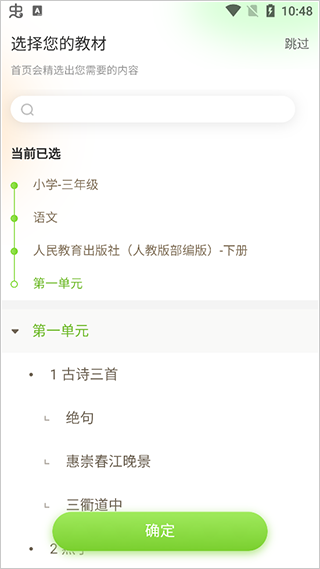
2、选择自己的教龄。
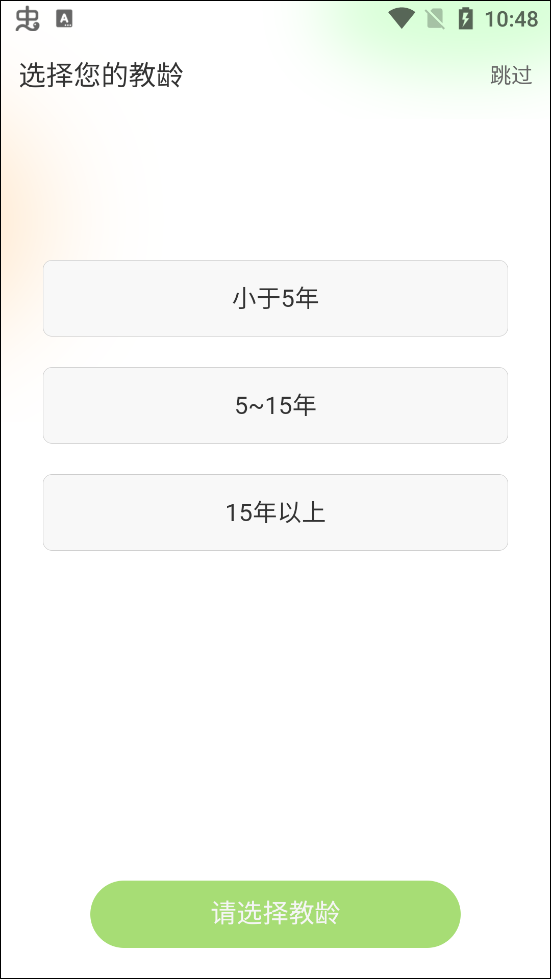
3、进入软件之后可以看到:101资源库、备课台、课件定制、录课微课、传图识字、文件传输、直播日历、教育微博。
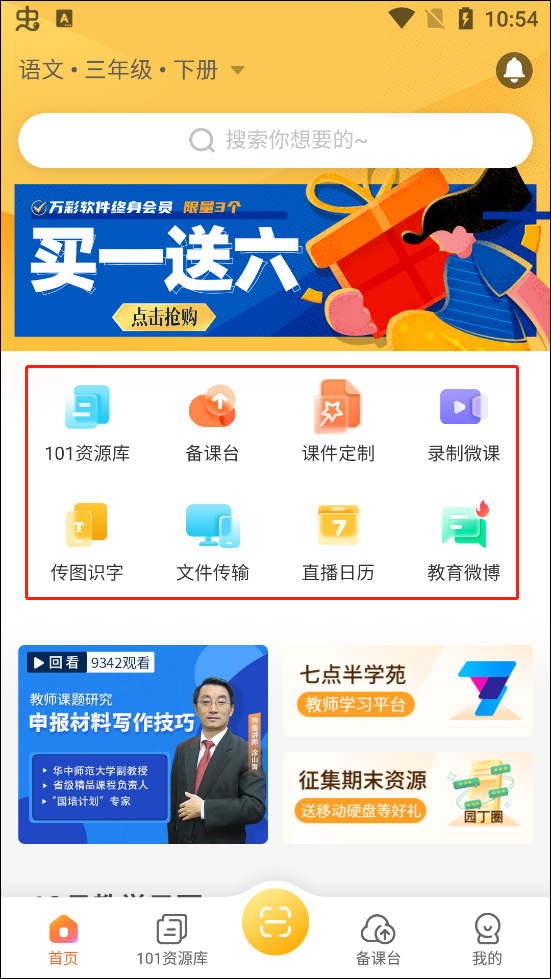
4、选择“录制微课”的“课件”。
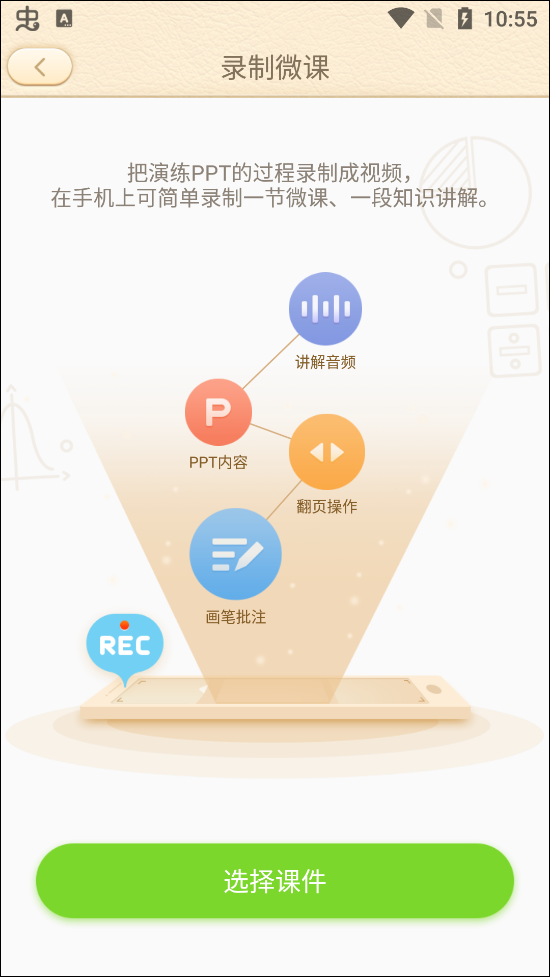
5、选择自己需要录课的文件。
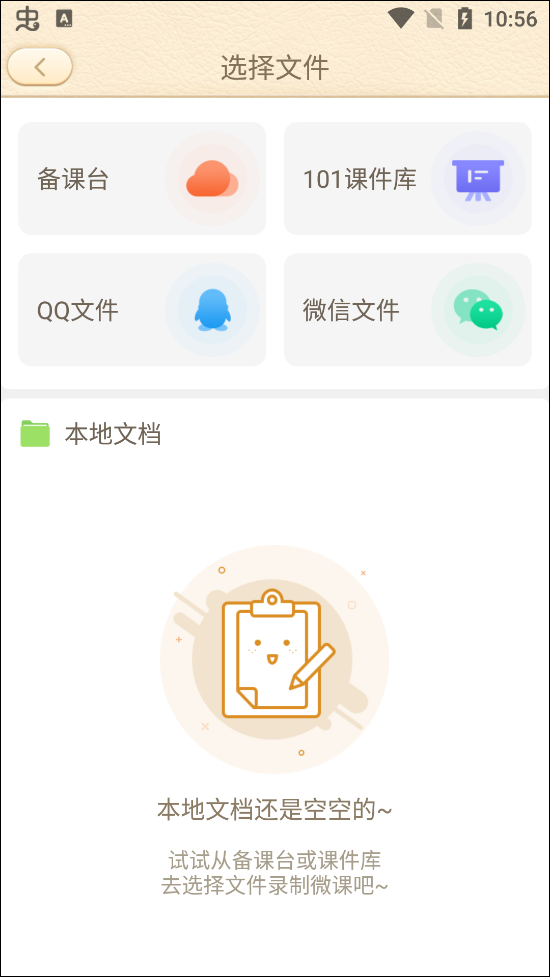
6、这个时候就可以开始录课了。
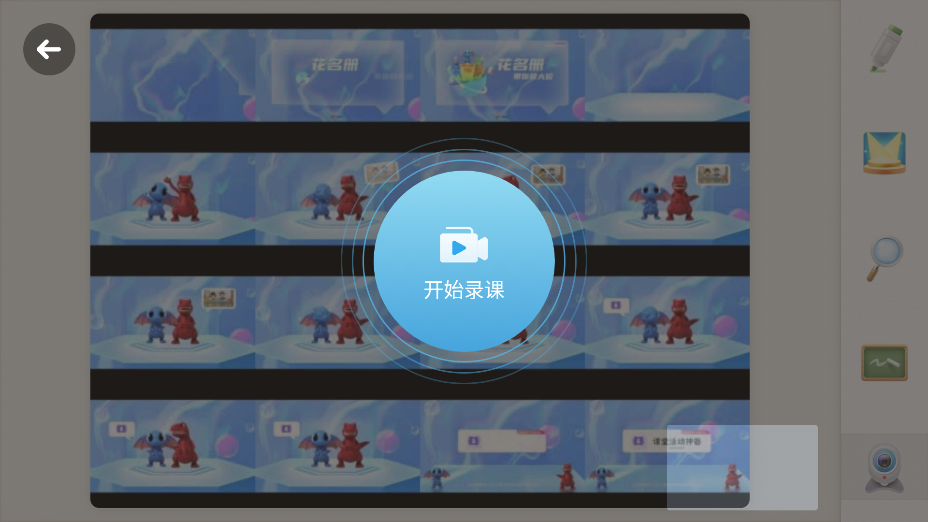
1、打开电脑上的101教育ppt,右键点击任务栏中101教育ppt图标,点击“手机授课”。
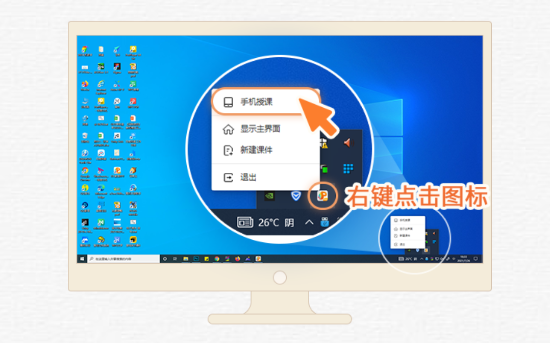
若已打开课件,可直接点击左下角的“手机授课”。
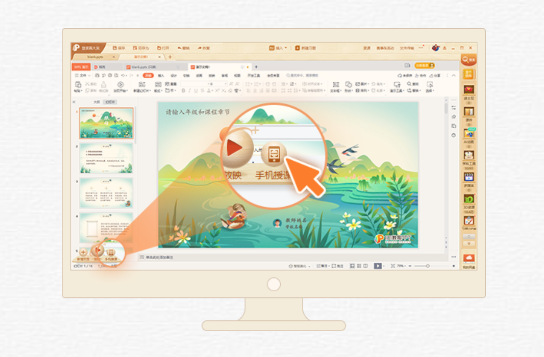
2、弹出连接手机的二维码界面。
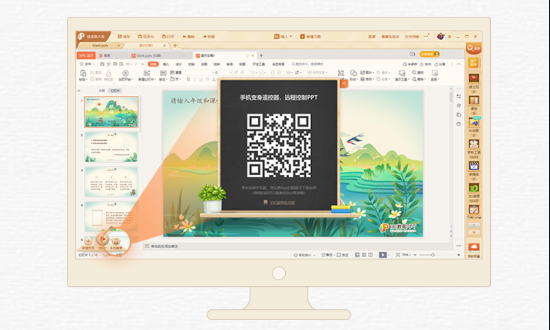
3、点击手机底部的“扫一扫”按钮,扫描电脑上的二维码。

v2.1.3.6版本
修复已知问题,提升体验
显示全部